2018年5月25日からGoogleアナリティクスのデータ保持設定が変更出来るようになります。
いつも通りアナリティクスでpv数など確認しようと思ったら、上部に青いバーで『先日導入された新しいデータ保持の設定により〜』と表示されていました!
きっとよく分からないから放置しようとしていませんか?
実はこのデータ保持設定を放置したまま使用すると、今までのデータが自動削除されてしまうようです…!
今回はGoogleアナリティクスのデータ保持設定で自動削除を防ぐ方法について解説して参ります。
もくじ
Googleアナリティクスをデフォルトのまま使うと?
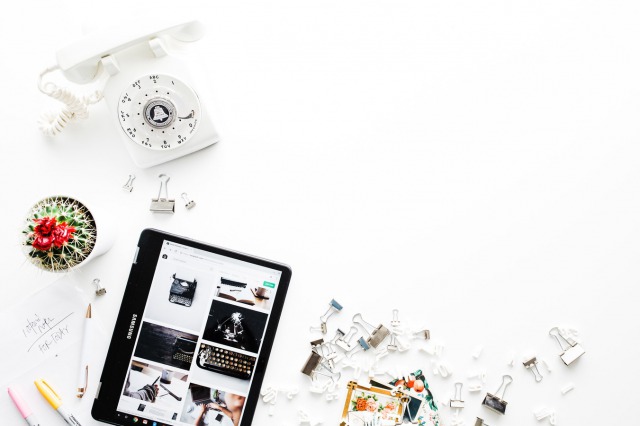
つい先日Googleからこんなタイトルのメールが届きました!
Important updates about the General Data Protection Regulation (GDPR)
Dear Partner, Over the past year we’ve shared how we are preparing to meet the requirements of the GDPR, the new data protection law coming into force on May 25, 2018. The GDPR affects European and non-European businesses using online advertising and measurement solutions when their sites and apps are accessed by users in the European Economic Area (EEA). —以下省略—
全部英文なので拒絶反応が出る方もいるのではないでしょうか…。
僕もあまり詳しい事が分からず、翻訳機能でなんとなく言っている事が分かったぐらいです笑
このメールの内容について詳しく調べてみると、2018年5月25日からGoogleアナリティクスのデータ保持期間が設定出来るようになるとのこと。
GDPRとは、日本の法律でいうデータに関する個人情報保護法のようなものです!
これだけだと全く問題ないように感じます。
しかし特に設定せずデフォルトのまま放置していると、26ヶ月までしかデータが保持されないんです!
と言うことは、26ヶ月以前のものは自動削除されてしまいます…。
どのようにしてpv数を集めてきたのか、振り返って分析出来る期間が短くなってしまいます…(*_*;
きちんと設定を変更すれば自動削除されず、データを残すことが出来るので設定していきましょう!
これからブログ運営をして、Googleアナリティクスを使っていこうとしている方も同様に設定してくださいね!
データ保持設定で自動削除を防ごう!

初期設定では26ヶ月でデータが自動削除されてしまう設定になっています。
こちらを削除されないように設定していきます!
①Googleアナリティクスにログインして『管理』→『トラッキング情報』→『データ保持』とクリックしていきます。

②上記の『データ保持』をクリックすると『ユーザーデータとイベントデータの保持』の設定が出来ます。
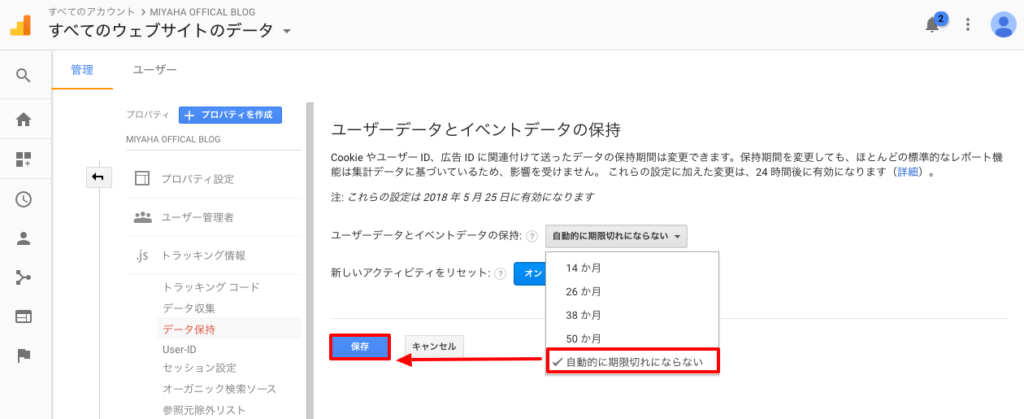
特に何も設定していない状態だと、ユーザデータとイベントデータの保持が『26ヶ月』に設定されています!
こちらを、『自動的に期限切れにならない』を選択し、保存すれば設定完了です!
たったこれだけで自動削除を防ぐことが出来ますよ(^^)/
ちなみに一つ注意が必要なのは、この設定はサイトごとに変更しなければいけません。
つまり、2つ3つサイトを持っている場合、1つずつ設定していく必要があります。
あとになって分析出来ないのは大きな痛手ですので、忘れずに設定しておきましょう!
まとめ

・2018年5月25日からGoogleアナリティクスのデータが26ヶ月までしか保持されない。
・Googleアナリティクスの設定からデータの自動削除を防ぐことが出来る!
・1サイトごとの設定が必要!
今回の記事はここまでです。
お役に立てれば幸いです!
何かご質問があれば相談してみてくださいね(^^)




















コメントを残す